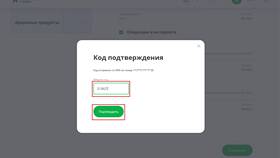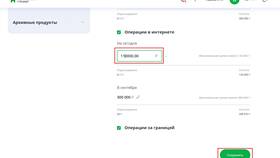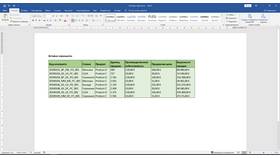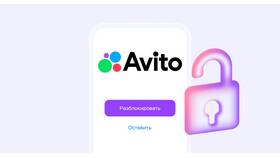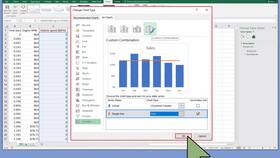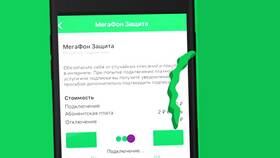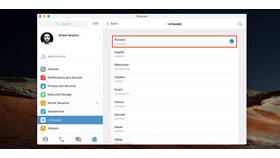Обложка видео является важным элементом привлечения внимания зрителей. Рассмотрим различные способы замены превью для видеофайлов на разных платформах.
Содержание
Способы изменения обложки
- Через встроенные редакторы видеоплатформ
- С помощью видеоредакторов
- Использование специализированных программ
- Онлайн-сервисы для редактирования метаданных
Изменение на YouTube
Пошаговая инструкция
- Перейдите в Творческую студию YouTube
- Выберите нужное видео в менеджере видео
- Нажмите "Изменить" под текущей обложкой
- Загрузите новое изображение (рекомендуемый размер 1280x720)
- Сохраните изменения
Требования к изображению
| Параметр | Значение |
| Формат | JPG, PNG, GIF (не анимированный) |
| Размер | Минимум 640x480 пикселей |
| Соотношение сторон | 16:9 |
Программы для изменения обложки
- VLC Media Player (для локальных файлов)
- Adobe Premiere Pro
- Final Cut Pro
- Movavi Video Editor
Через VLC Media Player
| 1 | Откройте видео в VLC |
| 2 | Выберите "Инструменты" → "Медиаинформация" |
| 3 | Во вкладке "Обложка" нажмите "Добавить обложку" |
| 4 | Сохраните изменения в файле |
Онлайн-сервисы
- Canva (создание обложек)
- Kapwing (редактирование превью)
- Snappa (готовые шаблоны)
Рекомендации по оформлению
- Используйте контрастные цвета для лучшей читаемости
- Добавляйте минимальный текст (только самое важное)
- Соблюдайте стилистику канала/проекта
- Проверяйте отображение на мобильных устройствах
Особенности для разных платформ
| Платформа | Рекомендации |
| YouTube | Яркие, привлекающие внимание изображения |
| Vimeo | Минималистичный дизайн |
| Социальные сети | Вертикальные форматы для Stories |